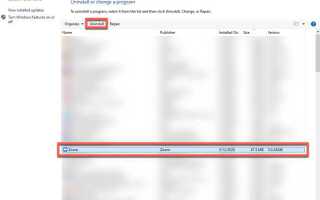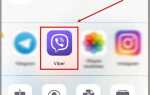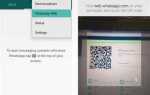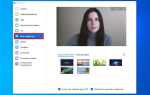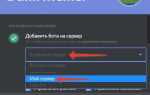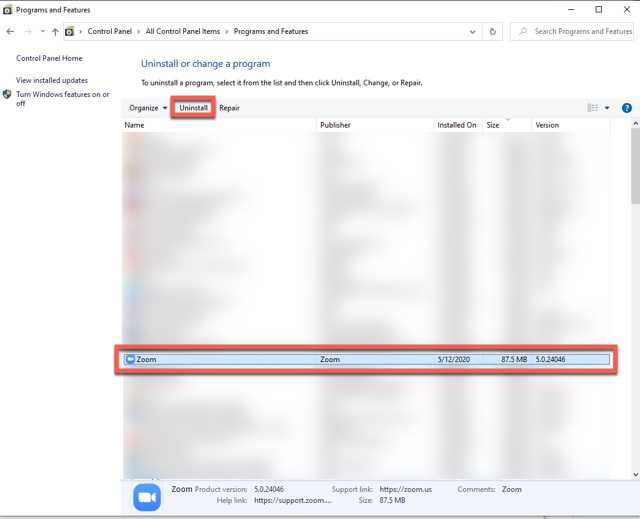
Zoom – это популярная платформа для видеоконференций, используемая как в личных, так и в профессиональных целях. Однако иногда возникает необходимость удалить свой профиль, будь то по личным причинам или для завершения участия в проекте. Процесс удаления профиля несложный, но требует внимательности, чтобы избежать нежелательных последствий. В этой статье мы подробно рассмотрим, как удалить профиль в Zoom, шаг за шагом.
Перед тем как приступить к удалению, важно понять, что удаление профиля в Zoom – это необратимая операция. После удаления аккаунта, все данные, связанные с ним, включая записи встреч, чаты и настройки, будут потеряны. Рекомендуется заранее скачать необходимые материалы и убедиться, что у вас есть резервные копии важных файлов.
Если вы используете платную подписку на Zoom, важно также отменить подписку перед удалением профиля, чтобы избежать дальнейших списаний. Без этого ваши платежи могут продолжаться, даже если аккаунт будет удален.
Как выйти из аккаунта Zoom перед удалением профиля
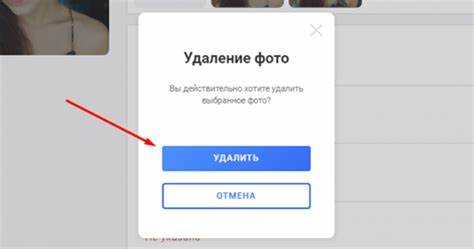
Прежде чем удалить профиль в Zoom, важно завершить все сессии и выйти из аккаунта, чтобы предотвратить любые потенциальные проблемы с авторизацией или безопасностью. Для этого выполните несколько простых шагов.
1. Откройте Zoom на компьютере или мобильном устройстве. Для этого запустите приложение или войдите через веб-браузер.
2. Если вы используете настольное приложение, в правом верхнем углу экрана найдите свою аватарку или инициалы, кликните по ним. В мобильной версии откройте меню с тремя линиями в верхнем левом углу.
3. В появившемся меню выберите опцию «Выйти» (Sign Out). Подтвердите действия, если система запросит подтверждение.
4. На мобильных устройствах после выхода из приложения вам будет предложено войти снова, если вы решите продолжить использовать Zoom позже. Убедитесь, что после выхода вы больше не видите вашего имени или аватарки в верхней части экрана.
5. Если вы используете Zoom через веб-браузер, для выхода просто кликните на свою аватарку в правом верхнем углу и выберите «Выйти» из аккаунта.
После того как вы выйдете из аккаунта, можно приступать к удалению профиля Zoom. Убедитесь, что вы завершили все текущие задачи и заблокировали доступ к личной информации, если это необходимо.
Подготовка аккаунта к удалению: что нужно учесть

Перед удалением профиля в Zoom важно выполнить несколько шагов, чтобы избежать потери данных и не столкнуться с неожиданными проблемами. Вот что стоит учесть:
- Резервное копирование данных: Если у вас есть важные записи встреч или чат-история, сохраните их заранее. Для этого используйте функции экспорта в Zoom: загрузите записи встреч, чаты, а также файлы, отправленные в рамках переписки.
- Проверьте подписки: Убедитесь, что у вас нет активных платных подписок, связанных с аккаунтом Zoom. Если есть, отмените их заранее, чтобы избежать списания средств. Перейдите в раздел «Учетная запись» и проверьте текущий план подписки.
- Передача прав администратора: Если вы являетесь администратором корпоративного аккаунта, перед удалением необходимо передать права другому пользователю, чтобы избежать потери контроля над группами и настройками.
- Отвязка сторонних сервисов: Если ваш аккаунт Zoom связан с другими приложениями (например, Google Календарь, Outlook, Slack), удалите эти интеграции, чтобы предотвратить дальнейшее взаимодействие.
- Проверьте историю встреч: Перед удалением аккаунта сохраните список предстоящих встреч. Вы также можете переназначить организаторов для запланированных событий, чтобы они продолжили работать после удаления вашего профиля.
- Закрытие корпоративных проектов: Если ваш аккаунт связан с командной работой, важно завершить все текущие проекты и уведомить коллег, чтобы они успели перенести важные материалы.
Тщательная подготовка аккаунта к удалению поможет избежать проблем с потерей данных или доступом к важным функциям Zoom после завершения процесса.
Пошаговая инструкция: как удалить аккаунт Zoom через настройки
Для того чтобы удалить аккаунт Zoom через настройки, выполните следующие действия:
Шаг 1: Войдите в свой аккаунт Zoom. Для этого откройте приложение или перейдите на сайт zoom.us и введите свой логин и пароль.
Шаг 2: Перейдите в настройки. На главной странице личного кабинета нажмите на свою аватарку в правом верхнем углу и выберите пункт “Мой профиль” из выпадающего меню.
Шаг 3: Откройте раздел Управление аккаунтом. В меню слева выберите пункт Аккаунт управления, а затем перейдите в Аккаунт и настройки.
Шаг 4: Запрос на удаление аккаунта. В нижней части страницы найдите пункт Удалить аккаунт и нажмите на него. Zoom предложит вам пройти несколько подтверждений, чтобы убедиться в вашей готовности завершить процесс.
Шаг 5: Подтвердите удаление. Вам будет предложено подтвердить решение о удалении, указав причину. Выберите подходящий вариант или введите свой комментарий, затем подтвердите действие.
Шаг 6: Завершение процесса. После того как вы подтвердите удаление, получите уведомление о том, что ваш аккаунт будет удален через 30 дней. В этот период вы можете отменить удаление, войдя в аккаунт.
Важно: После удаления аккаунта все данные, включая встречи, записи и историю чатов, будут потеряны. Убедитесь, что сохранили важную информацию до начала процесса удаления.
Что делать, если не удается удалить профиль через настройки
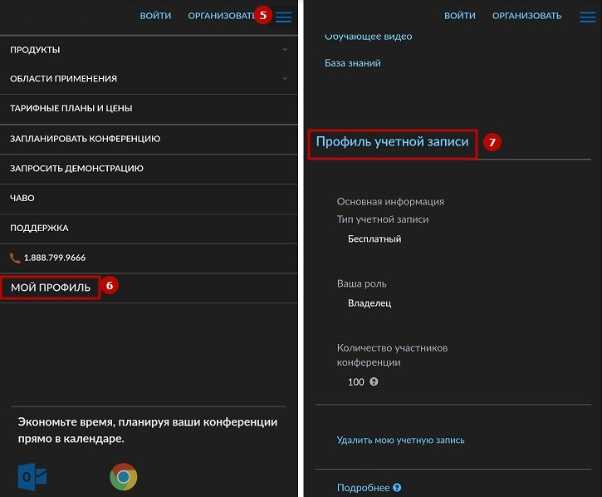
Если попытки удалить профиль в Zoom через настройки не увенчались успехом, рассмотрите следующие шаги:
1. Проверьте статус учетной записи. Убедитесь, что вы используете правильный логин и что ваша учетная запись активна. Если ваша учетная запись является частью корпоративного аккаунта, возможно, администратор заблокировал доступ к настройкам удаления.
2. Попробуйте удалить профиль через веб-интерфейс. Перейдите на страницу управления учетной записью Zoom через браузер (zoom.us), войдите в систему и попытайтесь удалить профиль через раздел «Аккаунт» в настройках.
3. Очистите кэш браузера. Иногда проблемы с удалением связаны с сохраненными данными в браузере. Попробуйте очистить кэш и cookies, а затем снова войдите в Zoom и попробуйте удалить профиль.
4. Обратитесь в службу поддержки Zoom. Если предыдущие шаги не помогли, свяжитесь с технической поддержкой. Для этого можно использовать форму обратной связи на сайте Zoom или отправить запрос по email на support@zoom.us. Укажите точную информацию о своей учетной записи и проблеме, чтобы ускорить процесс решения.
5. Используйте мобильное приложение. В некоторых случаях удаление через мобильное приложение может быть более стабильным. Убедитесь, что ваше приложение обновлено до последней версии, и повторите попытку удаления.
6. Подождите несколько часов. Иногда изменения в аккаунте Zoom могут требовать времени для применения. Попробуйте снова через несколько часов, особенно если вы только что изменили какие-либо параметры профиля.
Если эти шаги не помогли, существует вероятность, что проблема связана с техническими сбоями на стороне Zoom. В таком случае, оставайтесь на связи с поддержкой до получения решения.
Как отменить удаление аккаунта в Zoom
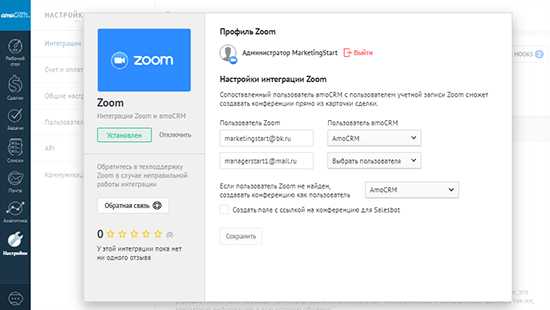
Если вы начали процесс удаления аккаунта в Zoom, но передумали, есть возможность отменить это действие. Zoom предоставляет вам срок в 30 дней после подачи заявки на удаление, в течение которого аккаунт можно восстановить. Для этого выполните следующие шаги:
- Войдите в свою учетную запись на сайте Zoom (https://zoom.us/).
- Перейдите в раздел Управление аккаунтом в настройках.
- Найдите пункт Управление пользователями, затем выберите Активность аккаунта.
- Выберите опцию Отменить удаление, если она доступна.
- Подтвердите отмену, следуя инструкциям на экране.
Если вы не нашли опцию отмены или прошло больше 30 дней, восстановить аккаунт будет невозможно, и данные будут удалены окончательно.
Для восстановления через службу поддержки Zoom необходимо:
- Связаться с технической поддержкой через форму на сайте или по телефону.
- Предоставить идентификатор учетной записи и объяснить ситуацию.
- Ожидать ответа от специалистов, которые примут решение в зависимости от ситуации.
Помимо этого, важно помнить, что при отмене удаления аккаунта все настройки и данные сохраняются, и аккаунт можно использовать как обычно без каких-либо потерь.
Как сохранить данные перед удалением профиля Zoom
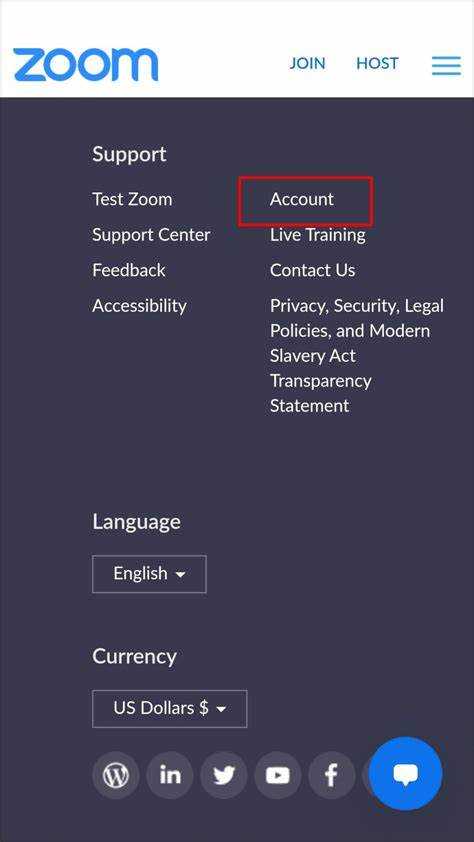
Перед удалением профиля Zoom важно сохранить всю информацию, которую вы могли бы захотеть использовать в будущем. Вот несколько шагов, чтобы не потерять важные данные:
1. Сохранение чатов и переписок
Если вы активно используете Zoom для общения, сохраните свои чаты. В интерфейсе Zoom можно экспортировать историю чатов, включая текстовые сообщения, изображения и файлы, которые были отправлены или получены. Для этого откройте вкладку «Чаты», выберите нужный чат и используйте функцию «Экспорт». Не забудьте также сохранить логи чатов, если они содержат важную информацию.
2. Экспортирование записей встреч
Если вы записывали встречи, все записи сохраняются в облаке Zoom (если у вас есть облачное хранение) или на вашем устройстве. Перейдите в раздел «Записи» в настройках и скачайте все важные записи на ваше устройство. В случае облачного хранения убедитесь, что файлы загружены в нужном формате (MP4 для видео и M4A для аудио).
3. Скачивание контактов
Чтобы сохранить список контактов, используйте функцию экспорта в настройках Zoom. Вы можете скачать контактную информацию в формате CSV. Это важно для переноса контактов в другие приложения для видеоконференций или общения.
4. Резервное копирование настроек и предпочтений
Некоторые настройки вашего профиля, такие как шаблоны встреч, фоновые изображения и настройки безопасности, могут быть полезны в будущем. Сделайте скриншоты или запишите эти данные, так как прямой экспорт этих настроек не предусмотрен.
5. Экспортирование календарных событий
Если ваш Zoom аккаунт синхронизирован с календарем, проверьте и сохраните все предстоящие события. Экспортируйте их в формате .ics, чтобы можно было импортировать в другие календари, такие как Google Calendar или Microsoft Outlook.
6. Сохранение данных с вебинаров
Если вы вели или участвовали в вебинарах, сохраните список участников, отчет о посещаемости и другие статистические данные, доступные в разделе «Вебинары» вашего аккаунта. Это важно для анализа и отчетности.
Вопрос-ответ:
Как удалить профиль в Zoom?
Для удаления профиля в Zoom нужно выполнить несколько простых шагов. Во-первых, зайдите в свой аккаунт через веб-версию на сайте Zoom. Затем перейдите в раздел «Управление аккаунтом» или «Account Management» в меню настроек. Там выберите «Удаление аккаунта» или «Delete Account» и следуйте инструкциям. При этом вам нужно будет подтвердить действие через электронную почту.
Какие данные сохраняются после удаления профиля в Zoom?
После удаления аккаунта в Zoom, все данные, связанные с вашим профилем, такие как история встреч и личные настройки, исчезают. Однако если ваш аккаунт был связан с другими сервисами (например, Google или Facebook), то информация, предоставленная ими, может остаться в этих системах. Также важно помнить, что удаление аккаунта не приведет к удалению записей встреч, если они были сделаны через другой аккаунт.
Можно ли восстановить аккаунт Zoom после его удаления?
К сожалению, восстановить удаленный аккаунт в Zoom невозможно. После подтверждения удаления, все данные и настройки навсегда исчезают, и вам потребуется создать новый профиль, если вы захотите снова использовать сервис. Поэтому перед удалением стоит удостовериться, что вы не хотите сохранить важную информацию.
Как удалить профиль в Zoom, если у меня нет доступа к почте?
Если вы потеряли доступ к своей электронной почте и не можете подтвердить удаление аккаунта, то вам нужно будет обратиться в службу поддержки Zoom. Для этого можно использовать форму обратной связи на сайте или запросить помощь через социальные сети компании. В некоторых случаях вам могут предложить альтернативные способы подтверждения личности, чтобы завершить удаление.
Что произойдет, если я удалю свой аккаунт Zoom?
После удаления аккаунта в Zoom вы потеряете доступ ко всем встречам и конференциям, которые были организованы с использованием этого профиля. Также будет потеряна вся информация, включая записи встреч и историю чатов. Если вы использовали Zoom для работы или учебы, вам придется пересоздавать все мероприятия с новым аккаунтом, и участникам потребуется новое приглашение.